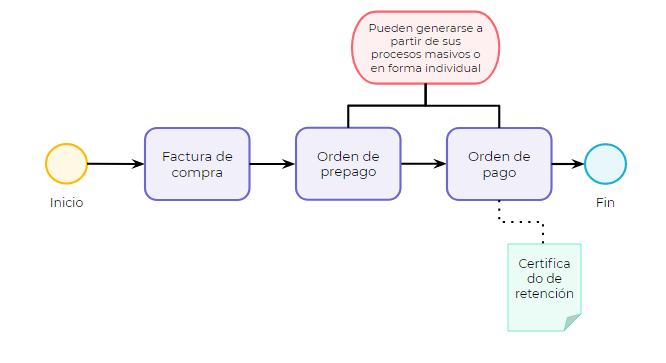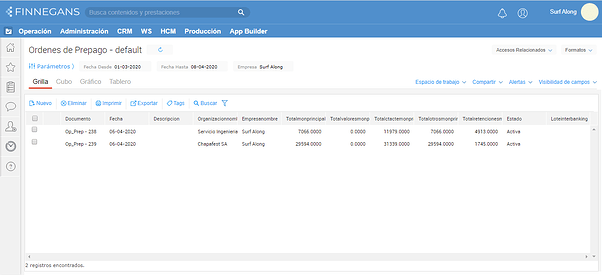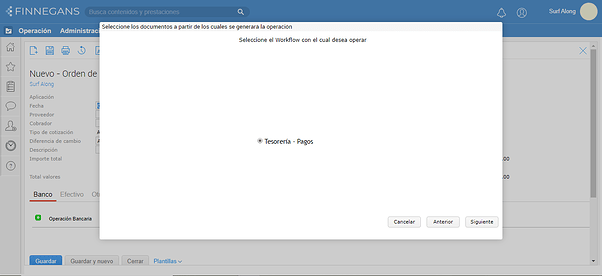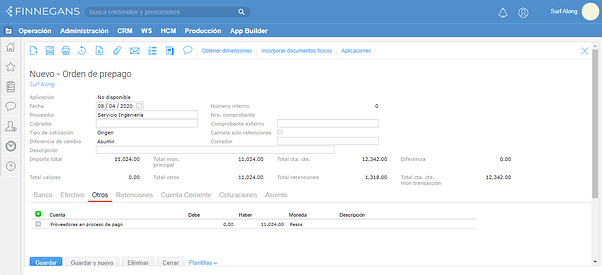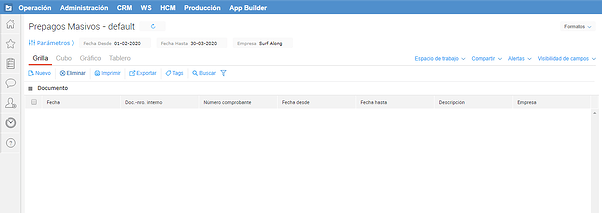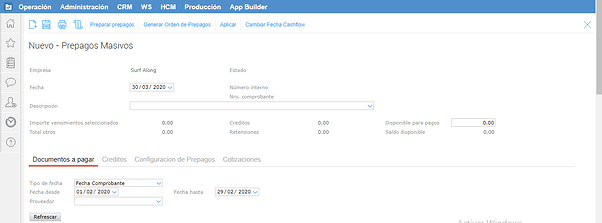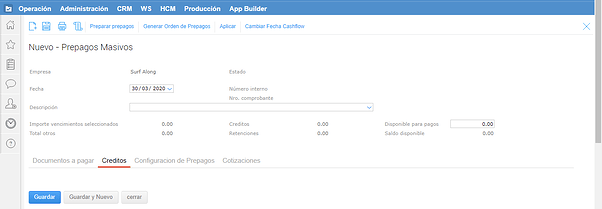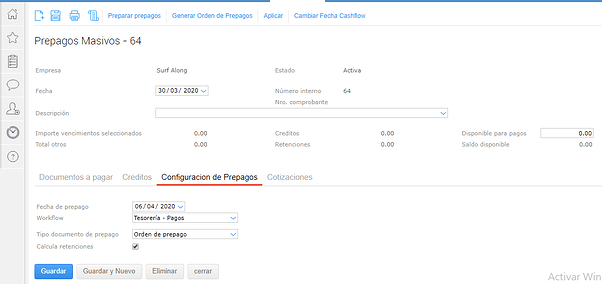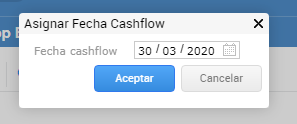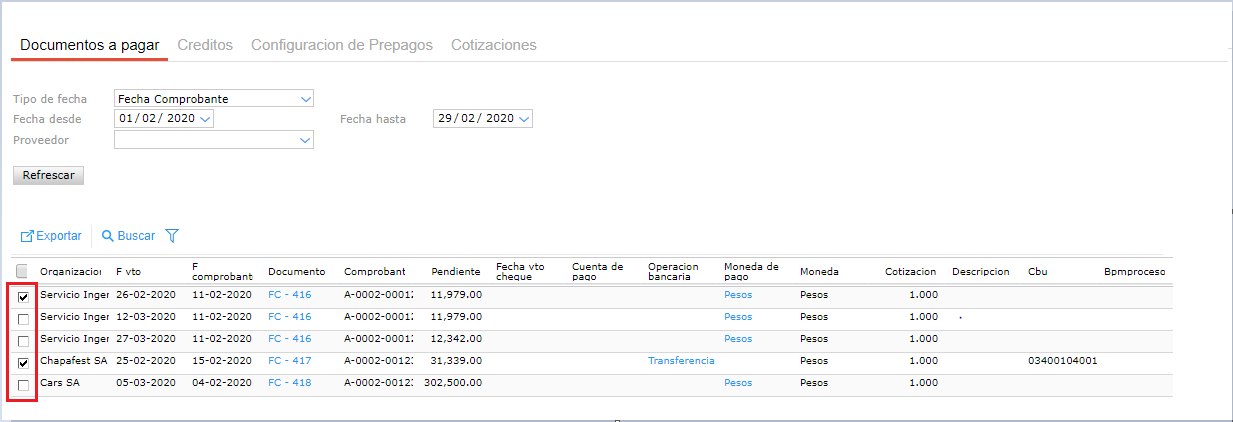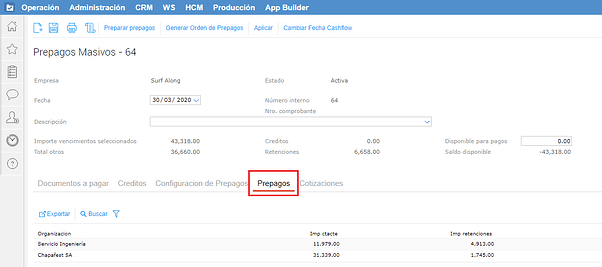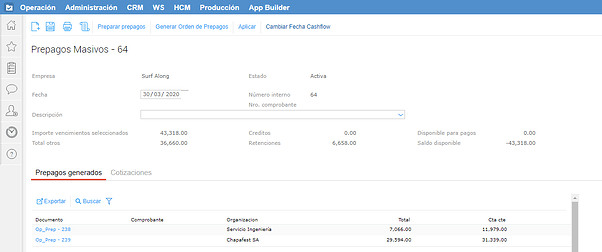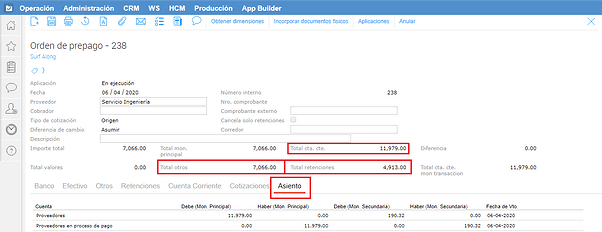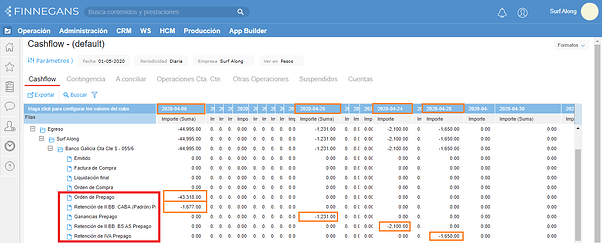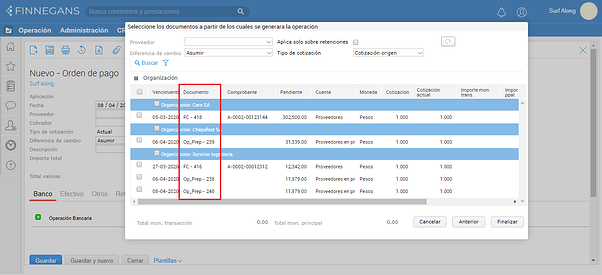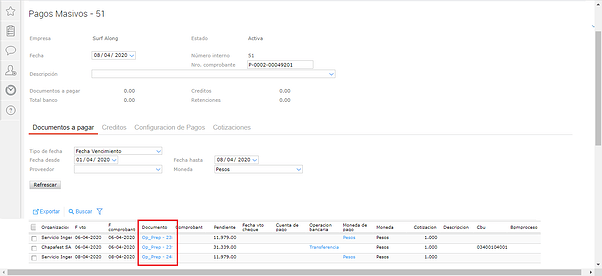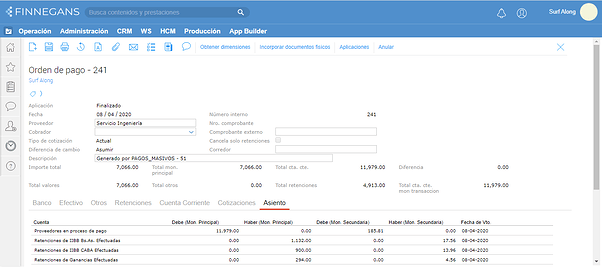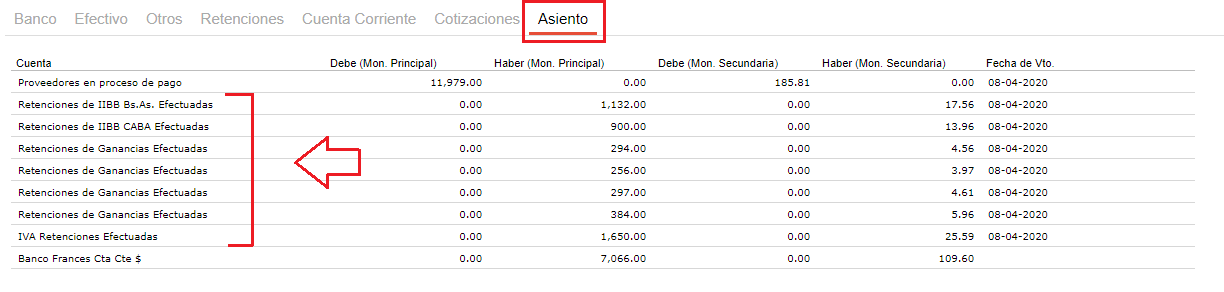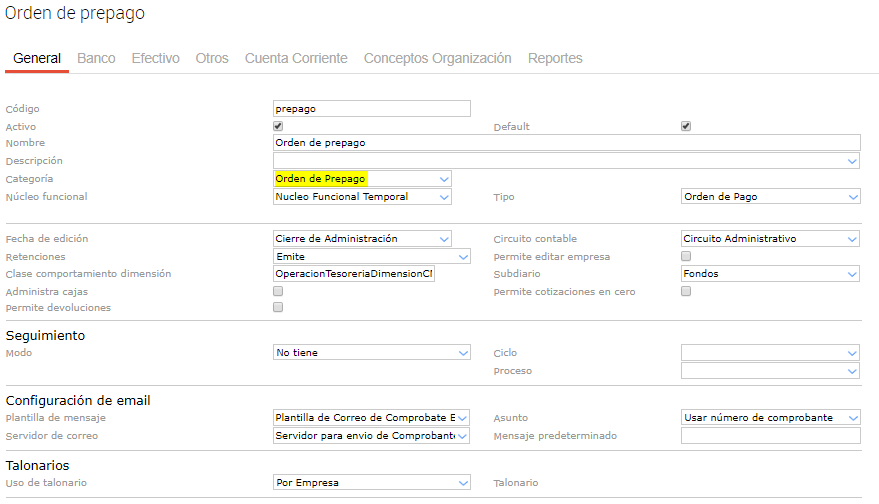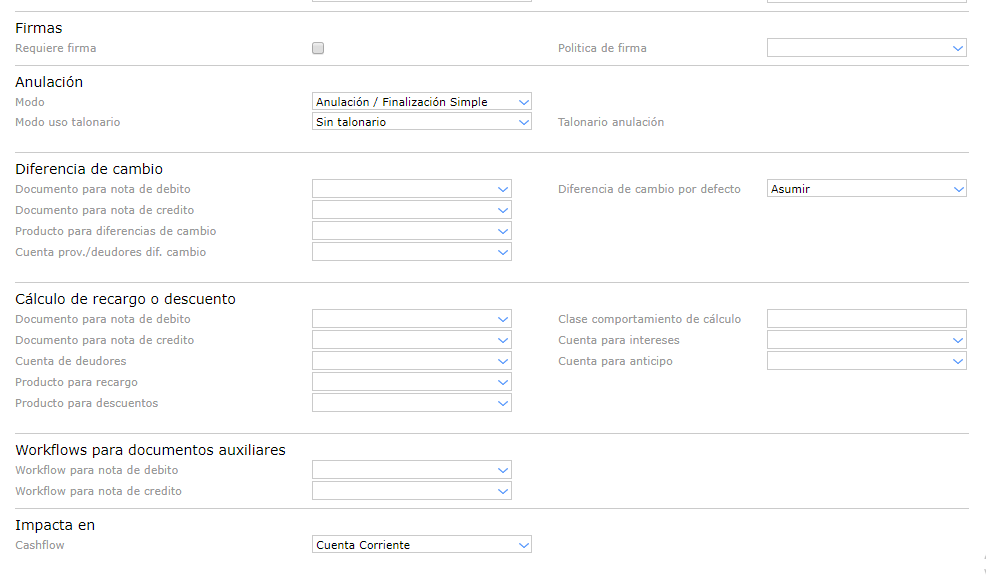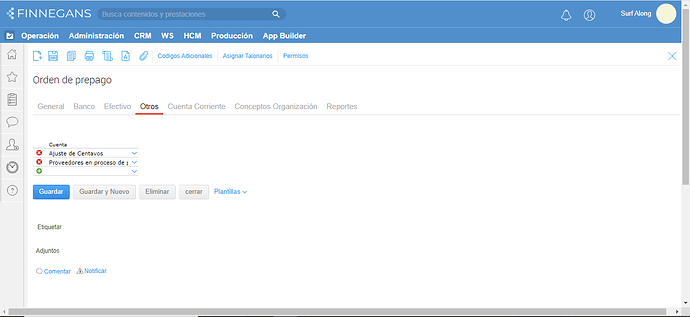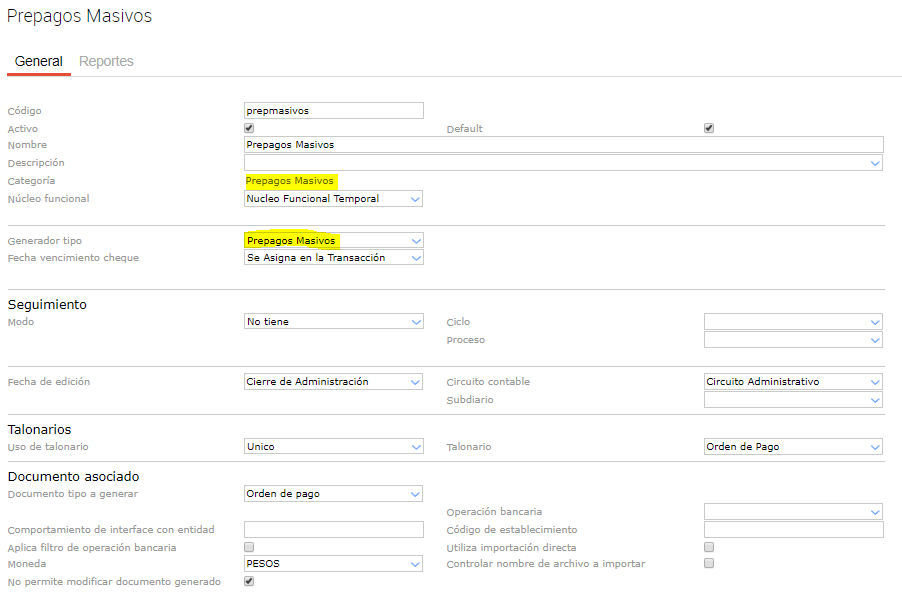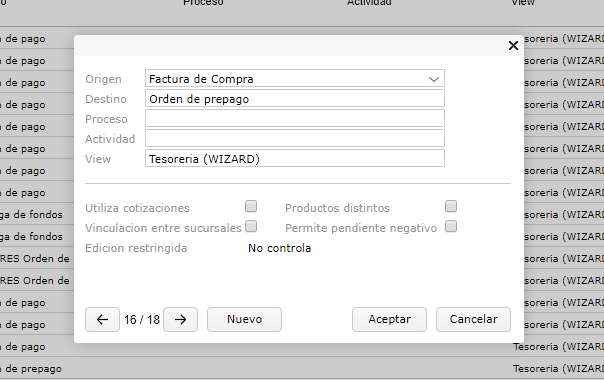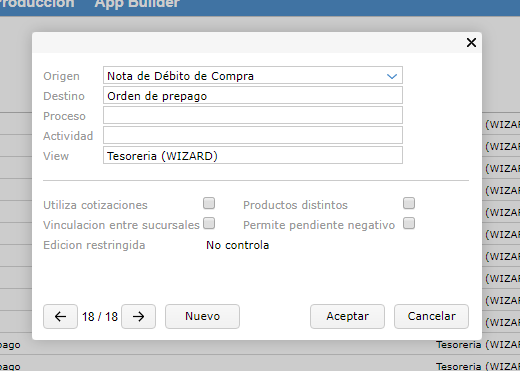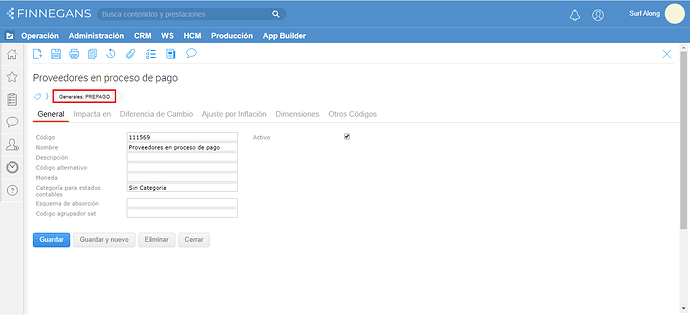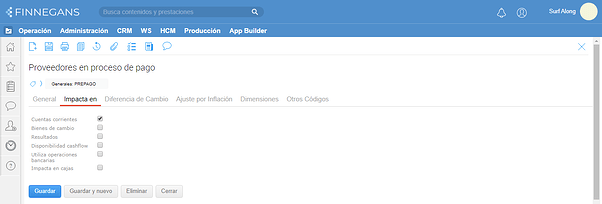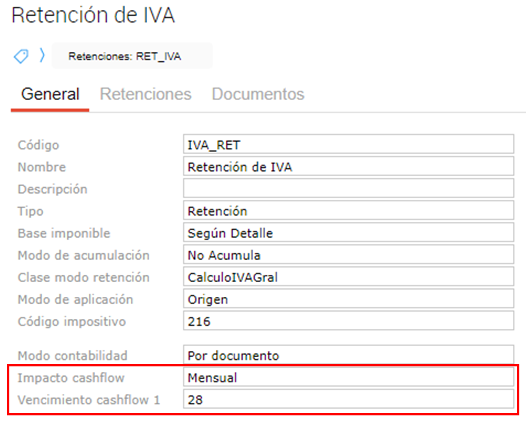Prepará y controlá tus erogaciones
Mediante esta herramienta podrás planificar y agilizar la programación de tus pagos en pesos. Además te permite, mediante su aparición en el cashflow, obtener una visión más certera sobre tu flujo financiero.
Alcance
Es algo muy usual ver a las empresas divididas en varios sectores a medida que toman mayor dimensión, sobre todo porque estas divisiones otorgan un control más preciso y hacen finalmente a una gestión más eficiente.
Esta funcionalidad permite agilizar la conexión entre el sector que se ocupa de preparar los pagos (normalmente “cuentas a pagar”) y el que se encarga del manejo de los fondos. Tal conexión se agiliza a partir de las órdenes de prepago, que funcionan como un paso intermedio entre que llega la factura y se realiza efectivamente el pago.
Cabe destacar que no se generan cambios significativos en la contabilidad pero sí en la gestión; la orden de prepago solo va a mover el saldo de proveedores a una nueva cuenta puente llamada “proveedores en proceso de pago”, que se dará de baja al realizar el pago.
Además, la inclusión de los prepagos en el Cashflow permite gestionar de forma más eficiente la disponibilidad de fondos, pudiendo distinguir el impacto que tendremos de cuenta corriente y de retenciones. Esto es importante porque las retenciones tienen fechas de vencimiento particulares, que pueden o no coincidir con la fecha en la cual se pretendían liquidarlas. Desdoblando estos vencimientos, contamos con una mejor gestión de los fondos.
Modo de uso
Órdenes de prepago
Se puede acceder a esta transacción a partir de Operación → Tesorería → Prepagos.
Desde el botón “nuevo”, generamos una nueva orden de prepago.
La única manera de proceder será por asistente; acá contamos con la particularidad de poder agrupar en una misma orden de prepago más de una factura siempre que sean del mismo proveedor.
Una vez seleccionada/s la/s factura/s, veremos lo siguiente.
Aquí podemos visualizar previo a guardar la orden de prepago el monto que le retendremos al proveedor y el que le vamos a abonar.
Con guardar ya queda finalizada la transacción.
Prepagos masivos
Este proceso va a permitirte preparar pagos de una forma rápida y sencilla, a través de la determinación de una serie de parámetros.
Se accede a esta funcionalidad a partir de Operación → Tesorería → Prepagos.
Desde el botón “nuevo”, generamos un nuevo prepago masivo:
Solapa documentos a pagar:
Desde esta solapa, una vez que grabamos el proceso con todos los parámetros definidos, vamos a poder visualizar todos los documentos en moneda pesos que están pendientes de pago. Los parámetros que aquí se ven, son:
- Tipo de fecha: nos permite seleccionar entre “fecha comprobante”, que filtra por las fechas de comprobante que tengan los documentos y “fecha vencimiento” que filtra por las fechas en las que vencen los documentos, teniendo en cuenta las condiciones de pago.
- Fecha desde/hasta: determina el rango de fechas por las que quiero filtrar los documentos.
- Proveedor: si se deja en blanco, traerá todos los comprobantes existentes para esas fechas, sin distinción de tercero. Si se selecciona algún proveedor, traerá únicamente comprobantes del mismo.
Solapa Créditos:
En esta solapa se exhibirán las facturas de venta, órdenes de prepago, órdenes de pago y notas de crédito que no estén aplicadas y que se encuentren comprendidas en las fechas seleccionadas en los parámetros.
Solapa configuración de prepagos
- Fecha de prepago: determina la fecha que tendrán establecidas las órdenes de prepago generadas.
- Workflow: a partir del workflow que se seleccione aquí, el proceso sabe las relaciones que debe establecer entre los documentos.
- Tipo documento de prepago: determina el tipo de documento que va a generar el proceso; solo vamos a poder seleccionar “orden de prepago”.
- Check calcula retenciones: si está tildado, el proceso calculará, a modo estimativo, las retenciones a efectuar cuando finalmente se paguen los documentos. Si no está tildado, no calculará retenciones.
Botón “Aplicar”
Sirve para aplicar facturas de venta, notas de crédito, órdenes de prepago u órdenes de pago generadas con las facturas que nos muestra el Prepago Masivo. Debemos tildar los documentos que queramos aplicar y luego dar click en el botón ![]() .
.
Botón “Cambiar fecha Cashflow”
Sirve para cambiar la fecha de impacto en el cashflow de determinado documento. Debemos tildar el documento al que queramos modificarle la fecha, tocar en el botón![]() , seleccionar una fecha y aceptar.
, seleccionar una fecha y aceptar.
Campo “Disponible para pagos”
Este campo es netamente analítico y subjetivo y no genera limitaciones al proceso. ![]()
Se puede determinar un monto límite a destinar para el prepago, y el sistema le restará al mismo los documentos que estemos seleccionando prepagar; el saldo se visualizará en el campo “saldo disponible”.
Proceso: pasos a ejecutar.
Una vez establecidos todos los parámetros, debe guardarse el proceso y dar click en el botón “refrescar”, de la solapa “documentos a pagar”.
Cabe destacar que cada vez que se modifique un parámetro, debo guardar y refrescar nuevamente el prepago para que el cambio sea aplicado.
Vas a poder seleccionar la cantidad de facturas que quieras para generar los prepagos de las mismas.
Una vez que se refresca, veremos en la solapa “documentos a pagar” lo siguiente:
Desde los checks resaltados se pueden seleccionar independientemente cada uno de los documentos. Si un documento tiene más de un vencimiento, en esta vista se va a ver aperturado cada vencimiento del comprobante.
En la columna pendiente, vemos los importes de cada factura; estos campos son editables, pudiendo determinar un monto distinto a la factura para prepagar.
Una vez seleccionados los comprobantes sobre los cuales se quieren generar prepagos, damos click en el botón ![]() . Esto nos va a brindar una nueva solapa:
. Esto nos va a brindar una nueva solapa:
Aquí ya podemos distinguir el monto que efectivamente irá dirigido a retenciones al proveedor, y el que se tendrá que pagar. Para preparar los prepagos de más comprobantes, hay que dirigirse nuevamente a la solapa “documentos a pagar”, seleccionar otro comprobante y dar click nuevamente en el botón “preparar prepagos”. Desde el botón ![]() , termino el proceso y genero los documentos.
, termino el proceso y genero los documentos.
Nos queda la solapa “prepagos generados”. Podemos ingresar a ver los prepagos desde la columna documentos, donde se identifica cada uno con su número respectivo; en estos se verán los montos diferenciados de retenciones y de pago al proveedor, y el asiento que se va a generar.
Es importante destacar que las retenciones generadas no tendrán un impacto contable, sino que quedarán reflejadas en el Cashflow como un estimativo de las mismas.
¿Cómo impacta el prepago en la contabilidad?
Contablemente, la orden de prepago solo transfiere el saldo de proveedores a una nueva cuenta puente llamada “Proveedores en proceso de pago”. Esta misma se acredita en la orden de prepago contra “Proveedores” y se debita en la orden de pago contra él o los medios de pago. Por lo tanto, al finalizar el circuito esta cuenta debe quedar sin saldo.
Cashflow
Las órdenes de prepago impactan en el cashflow diferenciando, de manera estimativa, el monto que tendremos que pagarle efectivamente a nuestro proveedor de aquel que le será retenido. Una vez efectuado el pago y cancelada la orden de prepago, esta ya no impacta más en el cashflow. Mientras que las retenciones pasarán a aparecer con el saldo real retenido, hasta la fecha de su pago a AFIP (la cual se configura desde el maestro de Tipos de retención)
Veremos las generadas por el prepago masivo.
La orden de prepago impacta en la fecha que se selecciona en el parámetro “fecha de prepago” cuando se genera a partir del prepago masivo.
Por el lado de las retenciones, impactan teniendo en cuenta los vencimientos establecidos en cada una de ellas en el maestro “Tipos de Retención”.
Realizar el pago
De esta manera termina por completo este proceso. Las órdenes de prepago pueden ser finalizadas a través del asistente de órdenes de pago o a partir del proceso de pagos masivos.
A modo de ejemplo, se efectúa el pago de la Op_Prep - 238.
En el asiento podemos notar que se debita la cuenta puente “proveedores en proceso de pago” y finalmente se da el impacto contable de las retenciones
Para saber más acerca del proceso de pagos masivos, recomendamos leer el siguiente instructivo.
Configuraciones necesarias
Tipo de documento:
Orden de prepago
El tipo de documento de orden de prepago difiere del de la orden de pago en el selector de “Categoría”, la cual debe completarse como “Orden de Prepago”.
En la parte final de la solapa “general”, el apartado de diferencia de cambio tiene que quedar vacío y, al final de todo, debemos especificar que impacta en “cuenta corriente”. Esto es muy importante para realizar un análisis correcto del flujo de fondos.
Por otro lado, cumple con la siguiente particularidad en la solapa “otros”:
Se establece la cuenta “proveedores en proceso de pago”. Se explica la misma en otro apartado de las configuraciones.
Prepagos masivos
El documento de prepagos masivos tiene las características de procesamiento en lote.
Debe estar configurado de la siguiente manera. Es muy similar al proceso de Pagos Masivos, diferenciándose los selectores de “Categoría” y “Generador Tipo”, los cuales deben completarse con “Prepagos masivos”.
Relación entre documentos
Deben añadirse en el workflow de pagos las siguientes relaciones entre documentos para que el proceso funcione de manera correcta.
Estas dos permitirán que el asistente de Prepagos Masivos nos traiga, en la solapa “documentos a pagar”, facturas de compra y notas de débito de compra.
Funciona de la misma manera para el asistente de “Órdenes de prepago”.
La siguiente funciona para el asistente de pagos masivos o de orden de pago individual. Nos permitirá cerrar el circuito de pago.
Cuenta “proveedores en proceso de pago”
Es importante que esta cuenta puente tenga establecido el tag “PREPAGO” de tipo generales; esto permitirá que sea esta cuenta la que se utilice en las órdenes de prepago. Respecto de las restantes configuraciones, solo debe estar tildado el check de “cuentas corrientes” en la solapa “impacta en”; esta cuenta no genera diferencia de cambio ni ajuste por inflación.
Sólo puede asignarse dicho tag a una sola cuenta puente, por lo que no está dentro del alcance que puedan utilizarse diferentes cuentas por cada empresa.
Retenciones: fecha cashflow
Desde el maestro Tipos de Retención, se podrá elegir la fecha en la que impactarán las retenciones dentro del Cashflow. Se podrá optar por una sola fecha mensual o 2 fechas que impactarán de manera quincenal, dependiendo de la forma en que realice la liquidación de cada retención en particular.
Quincenal
Debe seleccionarse una fecha para la primera quincena y otra para la segunda, impactando de la siguiente forma:
Si la retención se practica dentro de los primeros 15 días del mes se mostrará en el Cashflow dentro del mismo mes, con fecha de la segunda quincena. Por su parte, si la retención se realiza dentro de los 15 días posteriores se expondrá en el Cashflow al mes siguiente, con la fecha que se configuró para la primera quincena.
Es decir que (siguiendo el ejemplo de las fechas configuradas en la imagen) si la retención es practicada el 8 de Enero, la misma impactará en el Cashflow el 24 de ese mes. Mientras que si la misma ocurre el 17 de Enero, se verá reflejada el 6 de Febrero.
Mensual
Debe seleccionarse la fecha en la que se liquida la retención de manera mensual.
Si la retención se practica en Enero, impactará en el Cashflow dentro del mes siguiente, con la fecha configurada dentro de este maestro. Es decir, que siguiendo con el ejemplo, se mostrará el 28 de Febrero.
Atención: Cabe destacar que si no se configura ninguna fecha dentro de este maestro, las retenciones no aparecerán en cashflow.